A Apple lançou o Freeform para iOS, iPad e Mac no final de 2022. E, desde então, os usuários têm uma ferramenta útil para dar vida às suas ideias criativas. Você pode usar o aplicativo para criar brainstorms, mapas mentais e muito mais.
Leitura relacionada:
Saber como criar telas de forma livre liberará mais tempo para ajudá-lo a obter o mais fora do aplicativo. Você descobrirá como fazer exatamente isso neste artigo, além de como renomear e excluir seus projetos.
Como criar telas de forma livre
Ao criar uma tela em forma livre , o processo é idêntico – independentemente de você usar seu iPhone, iPad ou Mac. Depois de abrir o aplicativo, você precisará ir até o ícone de lápis e papel – que estará na barra de ferramentas superior.
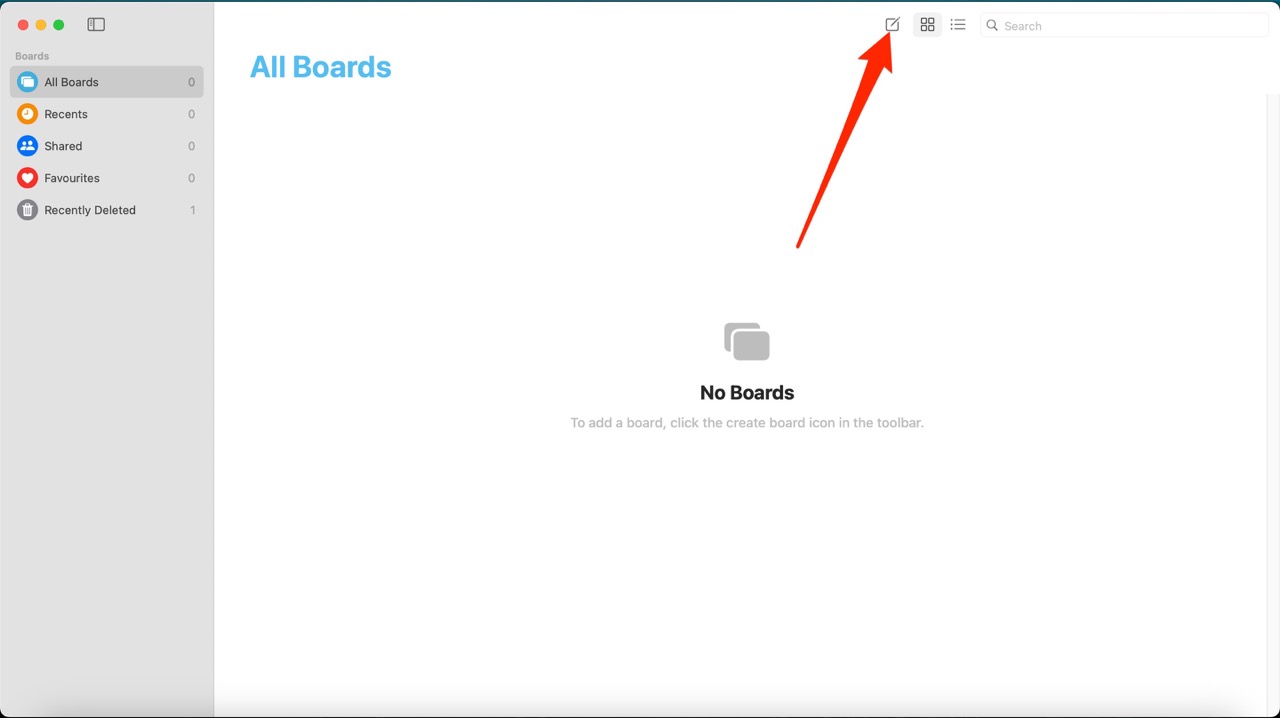
Depois de apertar esse botão, uma nova tela aparecerá na tela. Você pode começar adicionando o que quiser ao seu projeto.
Como renomear telas de forma livre
Ao contrário da criação de telas de forma livre, o processo difere um pouco – dependendo do dispositivo que você usa. Se você usa um iPhone ou iPad, as coisas são as mesmas-mas no macOS, você precisará fazer algumas coisas de maneira diferente.
Para facilitar o acompanhamento, mostraremos a você como renomear Freeform Canvases no iPhone e iPad em uma única seção. Em seguida, adicionaremos outra subseção para fazer a mesma coisa em seu Mac.
iPhone e iPad
Para editar o nome de uma tela de forma livre em seu iPhone ou iPad, abra o Aplicativo de forma livre. Em seguida, siga estas etapas:
1. Encontre a tela de forma livre que deseja renomear.
2. Mantenha a tela pressionada até que uma lista de opções apareça.
3. Clique na opção Renomear, que deve ser a primeira a aparecer.
4. Digite o novo nome para a tela Freeform antes de clicar no botão OK.
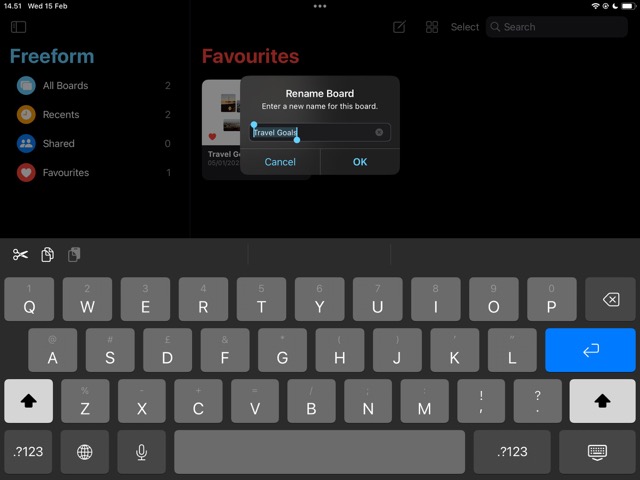
Mac
Siga estas etapas se quiser editar o nome de suas telas Freeform em seu Mac:
1. Selecione a tela de forma livre que deseja nomear. Pressione o botão de controle no teclado ao mesmo tempo em que toca no trackpad.
2. Escolha Renomear na lista de opções que aparecem.
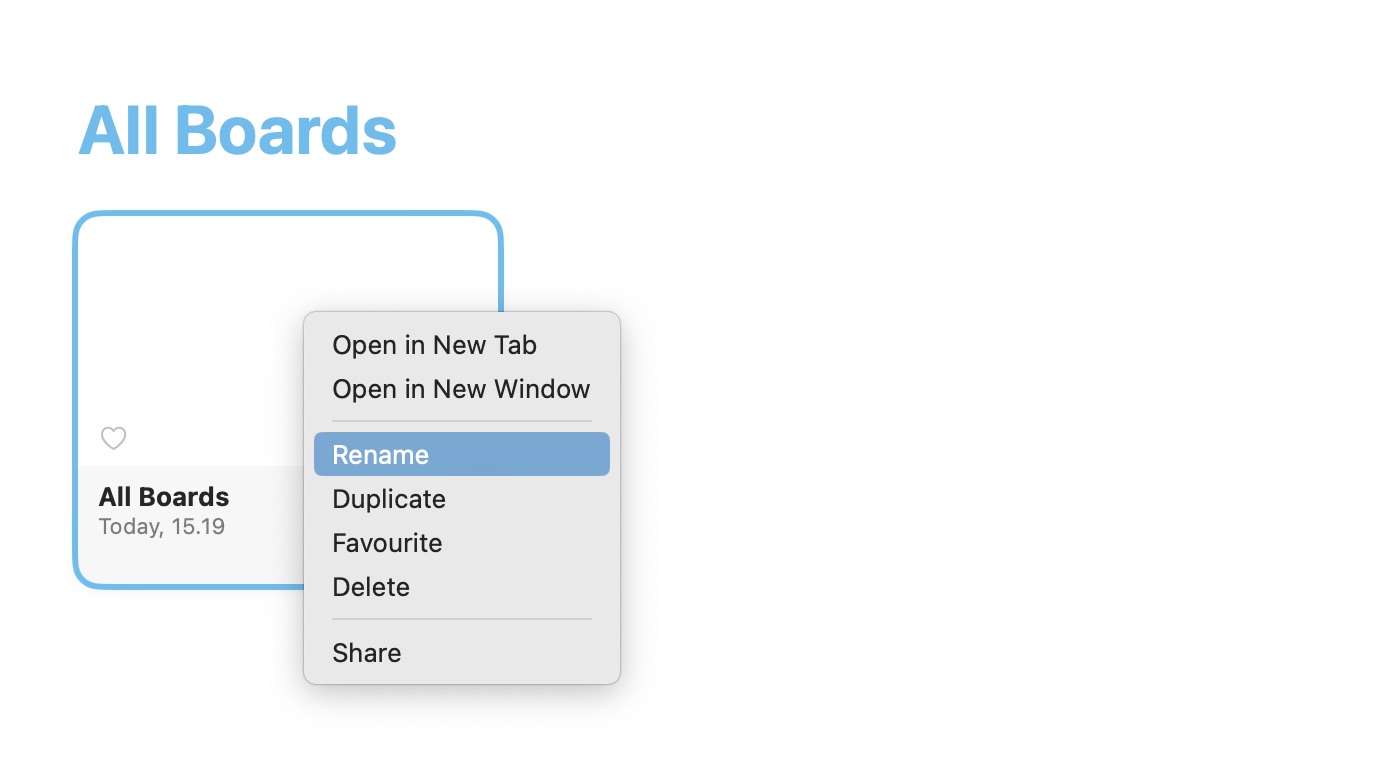
3. Digite o novo nome para sua tela de forma livre. Então, quando terminar, pressione a tecla Enter. Suas alterações terão efeito imediato.
Como excluir telas de forma livre
Assim como renomear suas telas de forma livre, o processo difere dependendo do dispositivo que você usa. É o mesmo em seu iPhone e iPad, mas você precisará seguir uma lista separada de instruções se usar um Mac.
Como fizemos na seção anterior, detalharemos esta seção para mostrar como editar em seu iPhone e iPad – antes de destacar como você pode fazer o mesmo em seu Mac.
iPhone e iPad
Para excluir telas de forma livre em seu Mac, siga estas etapas:
1. Abra o Freeform e vá para a tela que deseja excluir.
2. Mantenha a tela pressionada até que a lista de opções apareça.
3. Ao ver a lista, selecione Excluir.
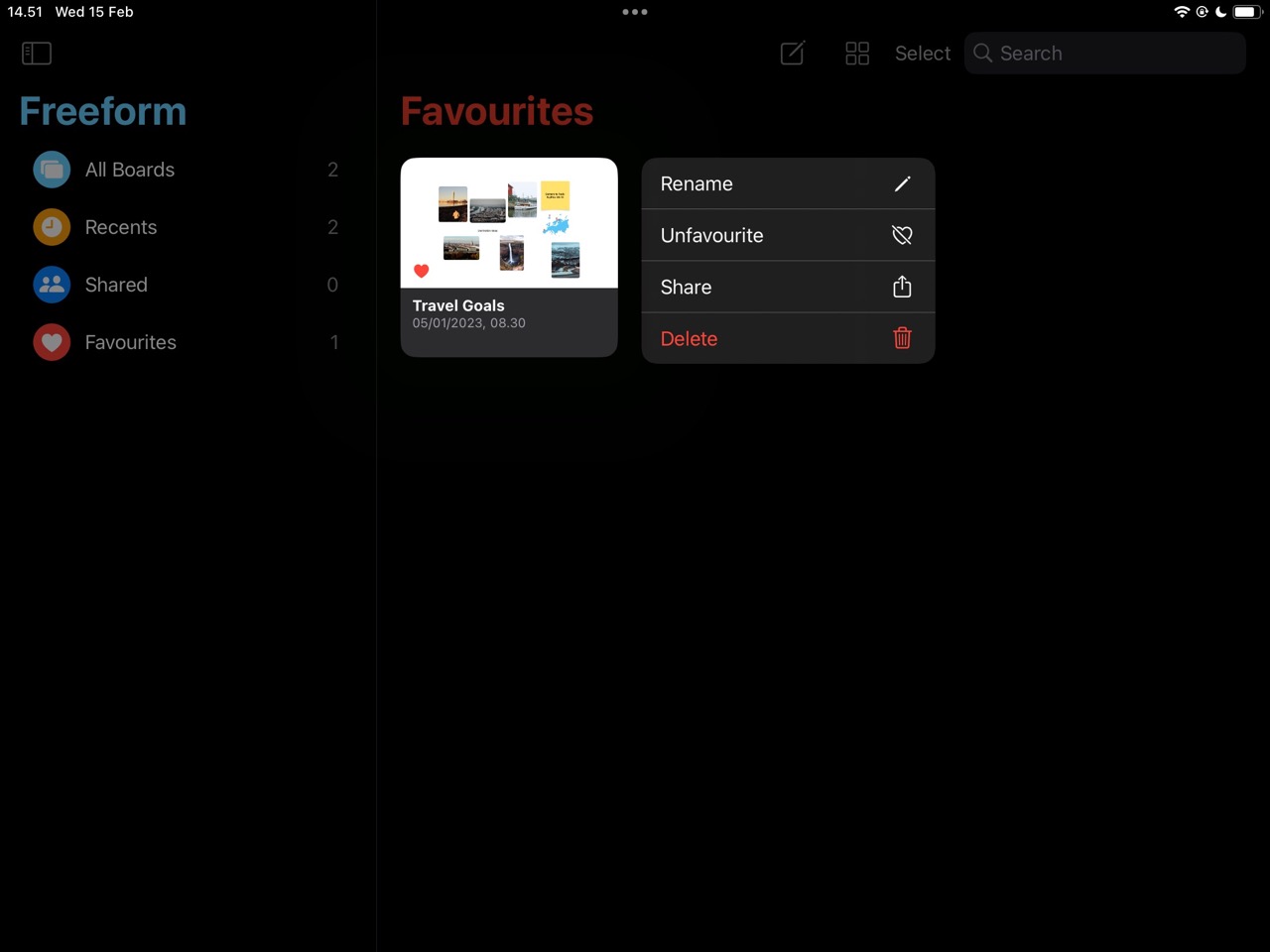
4. Uma janela pop-up aparecerá e perguntará se você deseja confirmar sua decisão. Clique no botão Excluir novamente se quiser.
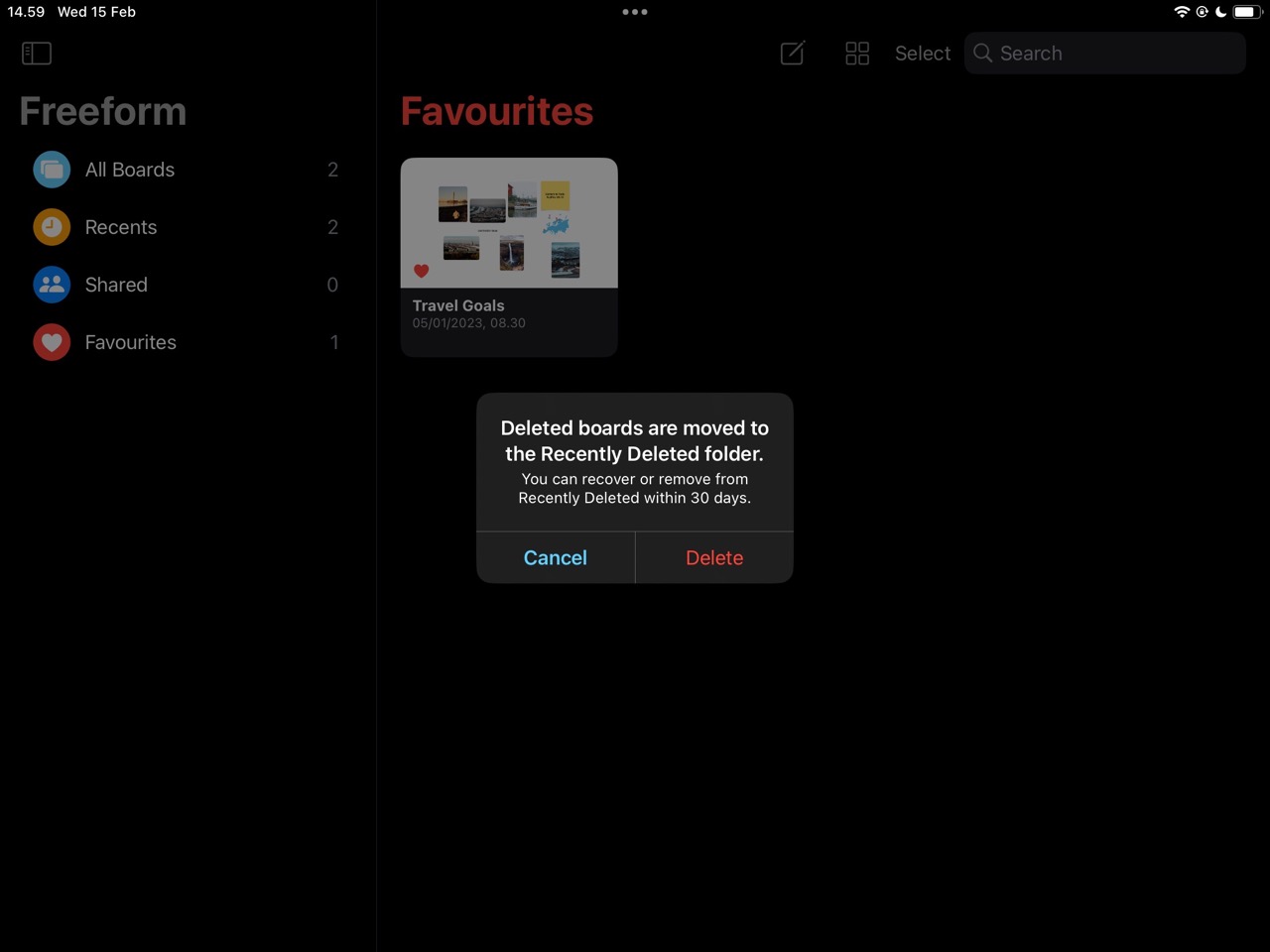
Se você mudar de ideia posteriormente, poderá recuperar sua tela excluída da pasta Excluídas recentemente. No entanto, você deve fazê-lo dentro de 30 dias-caso contrário, seu dispositivo excluirá permanentemente o projeto.
Mac
Se você deseja excluir uma tela de forma livre em seu Mac, você você precisará seguir estas instruções.
1. Abra o Freeform no seu Mac e encontre a tela que deseja excluir.
2. Clique na tela e segure o botão de controle ao mesmo tempo em que usa o trackpad.
3. Quando o menu suspenso aparecer, selecione a opção Excluir.
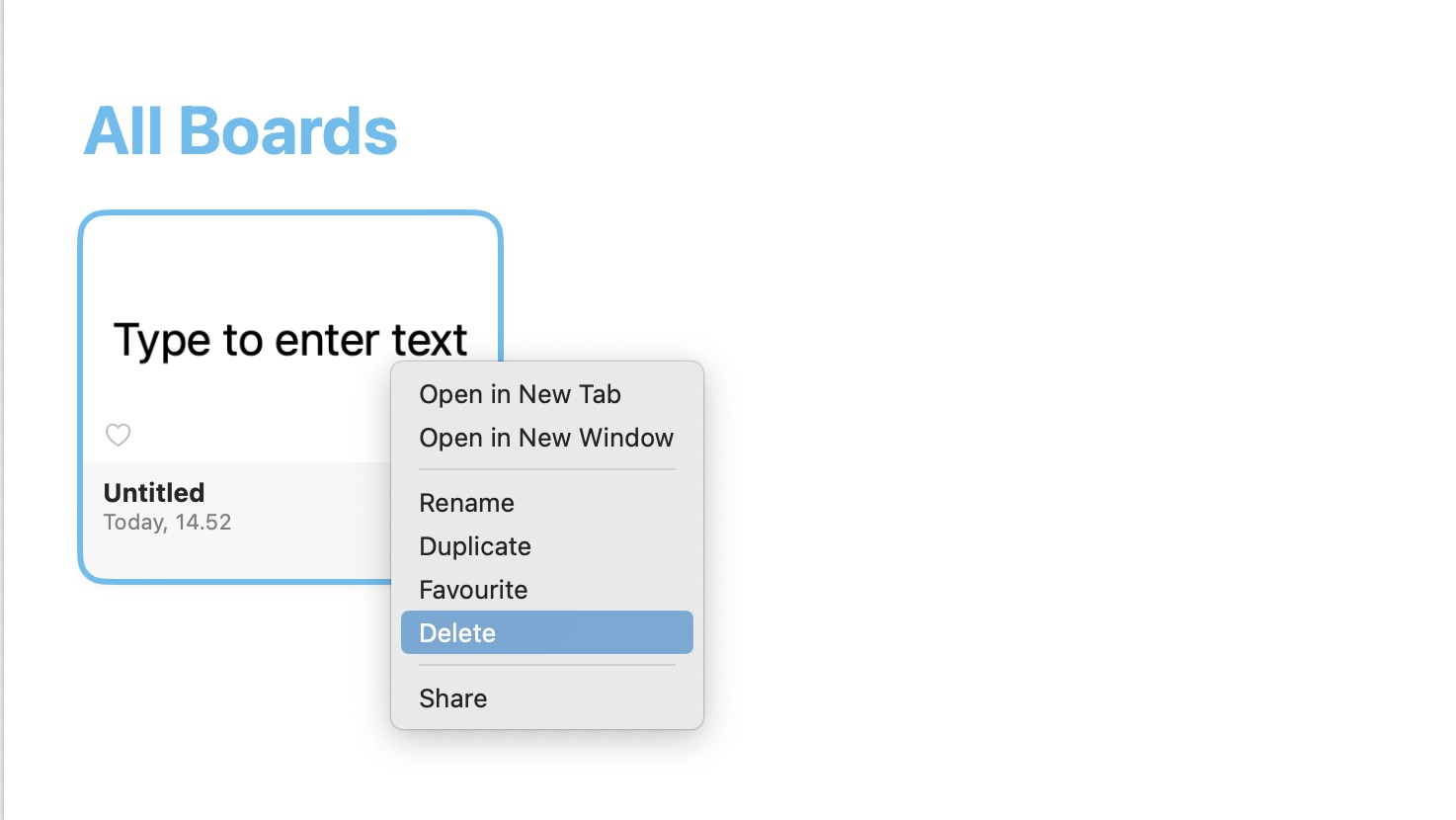
Ao contrário de seu iPhone e iPad, seu Mac não solicitará que você confirme sua decisão. No entanto, se você mudar de ideia posteriormente, poderá – como nos outros dois dispositivos – recuperar suas telas da pasta Excluídas recentemente. Novamente, você terá 30 dias para fazer isso.
Dê vida às suas telas de forma livre com o mínimo de esforço
A forma livre é uma ferramenta útil para criar brainstorms e mapas mentais. Você pode usar o aplicativo se trabalhar sozinho, mas também é útil se trabalhar com outras pessoas, desde que todos tenham a versão mais recente do iOS, iPadOS ou macOS instalada em seus dispositivos.
Criar telas no Freeform é simples e, depois de fazer isso, você pode começar a adicionar o que quiser imediatamente. Você pode renomear seus projetos posteriormente se quiser torná-los mais reconhecíveis, e excluí-los também é simples.
Depois de ler este guia, você deve saber como fazer todos os itens acima. Se você esquecer, pode sempre consultar nosso artigo posteriormente.

Danny é um escritor freelancer que usa produtos da Apple há mais de uma década. Ele escreveu para algumas das maiores publicações de tecnologia na web e trabalhou anteriormente como redator interno antes de traçar seu próprio caminho. Danny cresceu no Reino Unido, mas agora escreve sobre tecnologia de sua base escandinava.